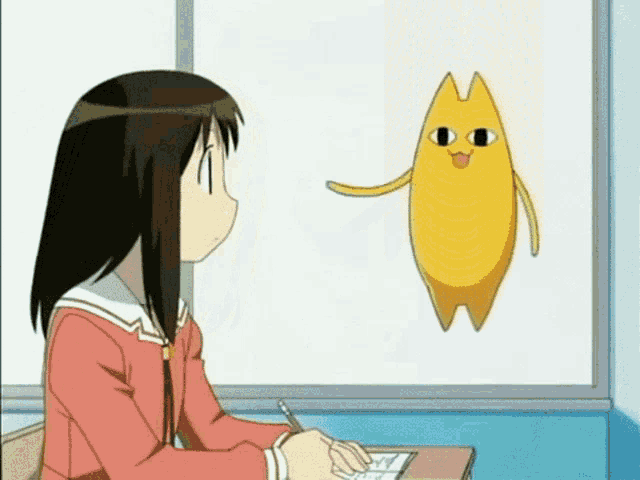Prompt-Markdown-Parser
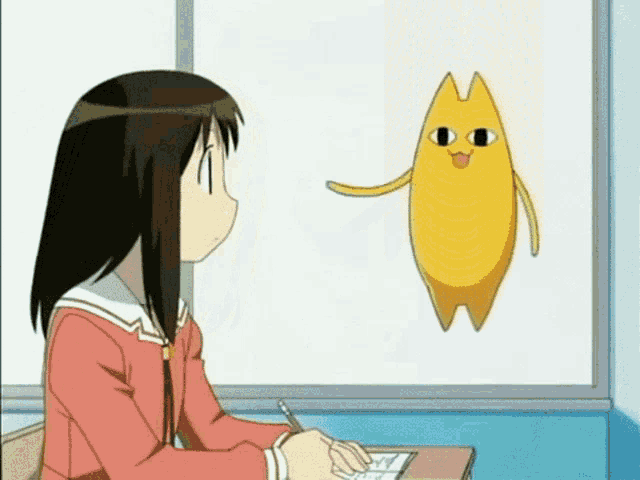
- Markdown é um idioma de marcação leve para criar texto formatado usando um editor de texto simples. Você pode facilmente formatar seus textos com formato de marcação. Os avisos podem ser difíceis de organizar. Portanto, com esta solução baseada em GUI e CLI, você pode estruturar facilmente seus avisos com o formato de arquivo de marcação e obter instruções positivas e negativas como arquivos TXT separados.
- Agora você pode criar conjuntos de dados, treinar seu modelo de gerador rápido, avaliar seu modelo e gerar prompts com ele.
Conteúdo
- Atualizações
- Requisitos
- Uso
- Aplicação da CLI
- Menu de análise
- Menu Civitai
- Crie menu
- Menu do trem
- Avalie o menu
- Gerar menu
- Gerar menu
- Menu set
- Menu de impressão
- Aplicação da GUI
- Guia Analisador
- Guia do conjunto de dados
- Guia Civitai
- Guia do trem
- Avalie a guia
- Gere TAB
- Aplicativo webui
- Nó personalizado do gerador imediato para Comfyui
- Exemplos
- Exemplo de analisador
- Exemplos de gerador
Atualizações
- Consulte o arquivo atualizações.md.
Requisitos
- Testado no ambiente do sistema operacional Windows.
- A versão mínima de 3.7 Python é necessária para o aplicativo GUI.
- Testado com Python 3.10.6 e 3.11.3. Como nota para o Python 3.10.6 e as versões mais recentes, o Tkinter é como padrão. Você pode testá -lo facilmente com estes comandos:
Verifique o módulo Tknter
- Na linha de comando, insira o comando
python e pressione o botão Enter. - Escreva
import tkinter e pressione o botão Enter. Se não houver erros. Você está pronto para ir. - WREW
exit() Comando e pressione o botão Enter para sair.
Uso
- Clone o repositório com
git clone https://github.com/alpertunga-bile/prompt-markdown-parser.git comando. - Entre na pasta com o comando
cd prompt-markdown-parser .
Windows
- Execute o comando
python start.py .
Download_compressed.mp4
Linux
- Experimente o comando
python start.py . Se falhar, execute esses comandos
python -m venv venv
source venv/bin/activate
pip3 install -r requirements.txt
Aplicação da CLI
- Inicie o aplicativo com comando
python start.py --cli . Este comando vai procurar o arquivo 'venv' para um ambiente virtual. Ele vai configurar as dependências e iniciar o aplicativo. Após a primeira configuração, ele apenas iniciará o aplicativo da CLI. - Existem 8 comandos no menu principal. Estes são analisados, criam, treinam, avaliam, geram, limpa, CLS e saída. Com os 5 primeiros comandos, você pode acessar diferentes menus. Com comandos claros e cls, você pode limpar o terminal. Com o comando de saída, você pode encerrar o aplicativo.
- Você não precisa escrever todos os comandos que você pode escrever primeiros 2 ou 3 letras e pressionar o botão
TAB para concluir automaticamente.
Menu de análise
- Na seção Parse, existem 3 comandos, AllParse, analisar e sair. Você pode usar o botão
TAB aqui. - Você precisa ter a pasta
prompts para continuar com o comando allParse. Ele encontrará todos os arquivos .md na pasta prompts e imprimirá os arquivos totais que podem ser encontrados. Depois disso, pedirá que você queira traduzir. Você pode usar a funcionalidade completa automática aqui. Em seguida, ele analisará todos os arquivos e escrevê -los na pasta prompts . - No comando parse. Você especifica um filepath para analisar e ele pedirá a tradução e, depois disso, será analisado e salvo para a mesma pasta com o arquivo .md.
cli-parse.mp4
Menu Civitai
CLI-CIVITAI_COMPRESSED.MP4
Crie menu
- No menu Criar, você deve fornecer caminho do conjunto de dados. Então, como criar o arquivo do conjunto de dados? É muito fácil, na verdade, acesse o site Civitai e encontre imagens que você gosta. Em seguida, copie o link e cole em um arquivo txt.
- Em seguida, especifique o nome do arquivo positivo. Se você já possui conjunto de dados positivo, também pode especificar, mas ele deve estar na pasta do conjunto de dados.
- Em seguida, especifique o nome do arquivo negativo. Se você já possui conjunto de dados negativo, também pode especificar, mas ele deve estar na pasta do conjunto de dados.
- Você pode escrever com ou sem extensões de arquivo.
- After que aguarde a barra de progresso terminar e
DONE !!! texto no terminal.
cli-criate.mp4
Menu do trem
- Dê seu caminho de conjunto de dados. Qual pode ser seus conjuntos de dados positivos ou negativos. Não o conjunto de dados de links.
- Digite o nome do seu modelo, por exemplo,
gpt2 . Você pode encontrar os nomes dos modelos. Se você vai usar este site, escreva todos os nomes de modelos, por exemplo, bigscience/bloom-560m . - Digite épocas.
- Digite o tamanho do lote.
- Digite o nome do modelo Salvar o nome da pasta. O modelo vai economizar na pasta do conjunto de dados. Então, apenas o nome da pasta que você deseja salvar.
- Espere por
DONE!!! texto no terminal.
CLI-TRAIN.MP4
Avalie o menu
- Dê seu caminho de conjunto de dados. Qual pode ser seus conjuntos de dados positivos ou negativos. Não o conjunto de dados de links.
- Digite o nome do seu modelo, por exemplo,
gpt2 . Você pode encontrar os nomes dos modelos. Se você vai usar este site, escreva todos os nomes de modelos, por exemplo, bigscience/bloom-560m . - Digite o caminho do modelo.
- Aguarde o texto
Evaluation Score (Loss) no terminal.
cli-evaluate.mp4
Gerar menu
- Digite o nome do seu modelo, por exemplo,
gpt2 . Você pode encontrar os nomes dos modelos. Se você vai usar este site, escreva todos os nomes de modelos, por exemplo, bigscience/bloom-560m . - Digite o caminho do modelo.
- Digite o comprimento mínimo que seu gerador pode gerar.
- Digite o comprimento máximo que seu gerador pode gerar.
- Escolha se deseja fazer a funcionalidade de amostra.
- Escolha se você deseja a funcionalidade de parada antecipada.
- Especifique o nível recursivo.
- Escolha se deseja funcionalidade auto -recursiva.
Como funciona recursivo?
Digamos que damos a, pois o nível de semente e recursivo é 1. Vou usar as mesmas saídas para este exemplo para entender a funcionalidade com mais precisão.
Com auto -recursivo, digamos que a saída do gerador é b . Portanto, a próxima semente será b e a saída do gerador é c . A saída final é a, c . Pode ser usado para gerar saídas aleatórias.
Sem recursivo próprio, digamos que a saída do gerador seja b . Portanto, a próxima semente será a, b e a saída do gerador é a, b, c A saída final é a, b, c . Pode ser usado para instruções mais precisas.
Agora existem 6 comandos que você pode usar. São comandos gerados, definidos, impressos, limpos, CLS e saída. Os comandos claros e CLS estão limpando o terminal e o comando de saída é retornar ao menu principal dos aplicativos da CLI.
Gerar menu
- No menu Gerate, você pode inserir sementes e obter o texto gerado.
Menu set
- Você pode escolher uma variável para definir seu valor. Você pode escolher as variáveis que você especificar antes, exceto o nome do modelo e o caminho do modelo.
Menu de impressão
- Imprima os valores das variáveis atuais.
CLI-GENERATE_COMPRESSED.MP4
Aplicação da GUI
- Inicie o aplicativo com comando
python start.py --gui . Este comando vai procurar o arquivo 'venv' para um ambiente virtual. Ele vai configurar as dependências e iniciar o aplicativo. Após a primeira configuração, ele apenas iniciará o aplicativo da GUI.
Guia Analisador
- Você pode escolher a caixa de seleção Pumts de tradução para traduzir seus avisos para o inglês. Você pode escrever instruções em uma mistura de inglês e seu idioma nativo. GoogleTranslator é usado para tradução. Esta caixa de seleção funciona com analisar todos os arquivos na pasta 'prompts' e analisar e salvar funcionalidades.
- Analise todos os arquivos no botão da pasta 'Prompts' está obtendo todos os arquivos de marcação na pasta 'Prompts', localizados no diretório repositório e analisam e salvam -os.
- Selecione o botão Prompt Arquivos mostrará uma janela para permitir que você selecione seus arquivos de marcação. Você pode escolher vários arquivos.
- Após a seleção, pressione o botão Parse e salve e está pronto. Você pode encontrar seus arquivos de texto na pasta, onde estão seus arquivos de marcação selecionados. Você pode ver que ele separa os prompts negativos e positivos com nomes negativos e _Positivos .
- Não edite instruções positivas e solicita strings negativos nos arquivos de marcação. Estes são usados para separar as instruções. Você pode adicionar ou reduzir o símbolo #, mas não editar as cordas.
- Não adicione vírgula "," no final de suas linhas. Parser está adicionando para você.
gui-parse.mp4
Guia do conjunto de dados
- Salvar links prompts em um arquivo txt. Basta selecionar a imagem do Civitai e copiar e colar seu link em um arquivo txt.
- Escolha o seu conjunto de dados de link fornecido no arquivo txt.
- Escreva nomes de arquivos positivos e negativos como você deseja nomeá -los.
- Clique em Criar botão do conjunto de dados e aguarde. Você pode assistir ao progresso com o ProgressBar na GUI e no terminal.
gui-criate.mp4
Guia Civitai
- Localize os arquivos
wantedPrompts.txt e unwantedPrompts.txt na pasta do conjunto de dados e altere para prompts desejados e indesejados. Separe seus avisos com vírgula. - Forneça nomes de arquivos positivos e negativos para o conjunto de dados. Não dê caminho. Os arquivos serão criados na pasta do conjunto de dados.
- Selecione atributos.
- Selecione
All para o NSFW se desejar obter todas as imagens. - Clique no botão
Enhance e aguarde a barra de carregamento para concluir no terminal e verifique a pasta do conjunto de dados.
GUI-CIVITAI_COMPRESSED.MP4
Guia do trem
- Digite o nome do seu modelo. Você pode encontrar os nomes dos modelos.
- Digite épocas, tamanho do lote.
- Digite o nome da pasta para o seu modelo. Seu modelo será salvo na pasta 'DataSet'.
- Escolha o conjunto de dados para treinar com o modelo.
- Clique no botão do trem e aguarde o feito !!! texto para aparecer acima do botão.
GUI-TRAIN.MP4
Avalie a guia
- Escolha seu conjunto de dados usado para treinamento.
- Digite o nome do seu modelo que você usou para treinamento. Não insira o nome da pasta do seu modelo.
- Escolha a pasta salva do seu modelo.
- Clique no botão Avaliar e aguarde uma saída de pontuação de avaliação acima do botão.
gui-evaluate.mp4
Gere TAB
- Digite o nome do seu modelo que você usou para treinamento. Não insira o nome da pasta do seu modelo.
- Escolha a pasta salva do seu modelo.
- Digite o comprimento min que o modelo pode gerar.
- Digite o comprimento máximo que o modelo pode gerar.
- Marque as caixas de seleção, se desejar esses recursos.
- Defina o nível recursivo com o controle deslizante. Ele dará modelo o resultado anterior em cada etapa.
- Selecione se você deseja auto -recursivo.
- Digite sua semente e clique no botão Gere texto e aguarde o texto a ser aparecido na caixa de texto.
gui-generate.mp4
Como funciona recursivo?
- Digamos que damos
a, pois o nível de semente e recursivo é 1. Vou usar as mesmas saídas para este exemplo para entender a funcionalidade com mais precisão. - Com auto -recursivo, digamos que a saída do gerador é
b . Portanto, a próxima semente será b e a saída do gerador é c . A saída final é a, c . Pode ser usado para gerar saídas aleatórias. - Sem recursivo próprio, digamos que a saída do gerador seja
b . Portanto, a próxima semente será a, b e a saída do gerador é a, b, c A saída final é a, b, c . Pode ser usado para instruções mais precisas.
Exemplos
Exemplo de analisador
- Você pode acessar o arquivo de marcação usado para a imagem abaixo.
- A imagem é escalada com o projeto AIUPSCALEGUI.

Exemplos de gerador
- Algumas correções de digitação são feitas para os avisos gerados.
- feminino_positivo_gpt2-75_model é usado para exemplos de gerador. Modelos de gerador pré -treinados podem ser encontrados aqui.
- O modelo é treinado com 75 épocas e 1 tamanho em lote.
Exemplo 1
- Nome do modelo: GPT2
- Min Comprimento: 10
- Comprimento máximo: 50
- Os recursos estão desligados
- Nível recursivo: 0
- Auto -recursivo: fora
- Semente: mulher madura, halo mecânico
- Prompt Gerado: Mulher madura, Halo mecânico, (Cabelo azul: 1.2), Intrincado, altos detalhes, foco nítido, dramática, linda garota, foto crua, 8k UHD, grãos de filme, cáusticos, espalhamento subterrâneo, reflexões (Cowboy Shot: 1 )

Exemplo 2
- Nome do modelo: GPT2
- Min Comprimento: 10
- Comprimento máximo: 50
- Os recursos estão desligados
- Nível recursivo: 1
- Semente: Deusa
- Auto -recursivo: fora
- Prompt Gerado: Deusa (Intrincada Textura detalhada da pele: 1.2), (Spark elétrica, máquina quebrada: 1.1), (corpo da máquina: 1.2), olhando para o espectador, (Smart Sharpen: 1.2), mamários médios (fantasmas no Shell), profundidade de campo, fundo gradiente, retroiluminação, iluminação de aro, iluminação dramática, oclusão ambiente, iluminação volumétrica, iluminação profissional de estúdio, boca fechada, insanamente detalhada, ((obra -prima)), absurdas, hdr